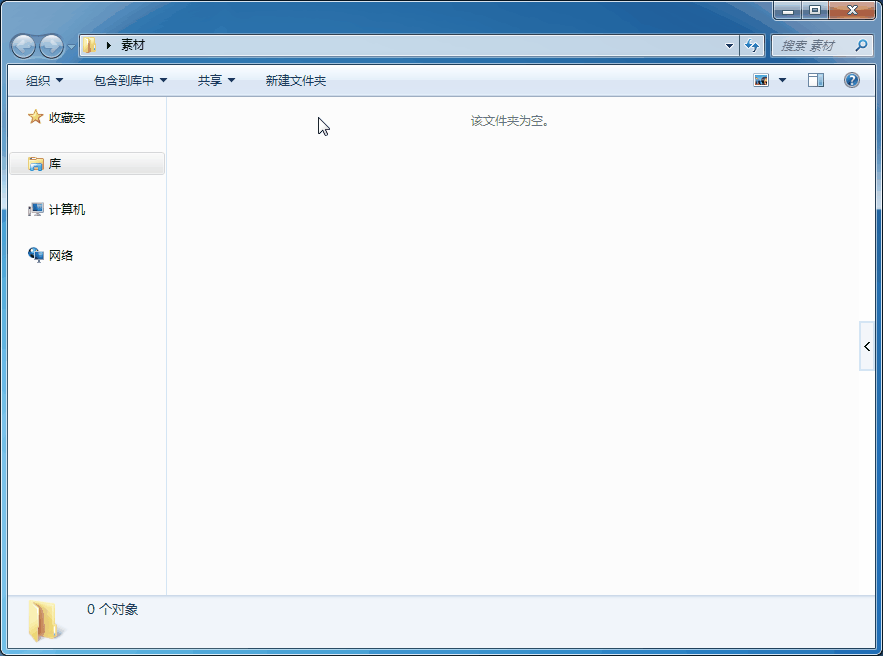如下图所示,这下小张遇到大难题了,按照合并单元格对前面3个月的销量,进行求和统计,关键是合并的单元格还不一样

(方方格子插件)
1.先看动图演示

2.插入辅助列后,我们将辅助列和数据区域进行统一的选择。

3.首先呢我们先插入一列辅助列

4.然后我们选择方方格子按钮

5.接着我们选择统计与分析命令

6.选择空白单元格求和。

7.弹出对话框,我们选择求空白单元格左侧的和,

8.确定后即可求和完成。

9.我们需要再次选择方方格子按钮统计与分析命令。

10.选择合并单元格求和。

11.弹出对话框,我们选择数据区域选择按钮

12.选择辅助列求和内容。

13.选择合并区域拉选按钮。

14.选择合并的单元格。

15.确定后即可完成求和。

如果经验帮到了你,请记得分享!
,